October 4
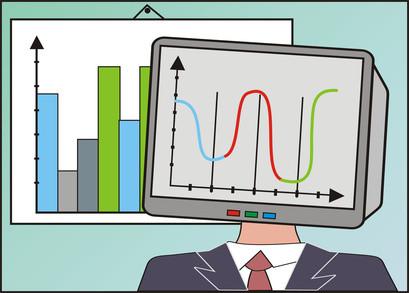
La progettazione di un albero che cresce utilizzando Microsoft PowerPoint è un processo semplice e veloce. Quando si utilizza Microsoft PowerPoint, è possibile creare grafica con animazione e suono che fanno una presentazione più interessante e visivamente attraente.
1 Aprire PowerPoint. Fai clic su "Tutti i programmi," click "Microsoft Office" quindi su "Microsoft PowerPoint 2007."
2 Aggiungere una nuova diapositiva alla presentazione. Fai clic su "Nuova diapositiva" nella scheda "Home" sul nastro.
3 Accedi Click Art. Fare clic sulla scheda "Inserisci" sulla barra multifunzione e fare clic su "Click Art" dal raggruppamento "Illustrazioni".
4 Selezionare un albero dal Click Art. Nel pannello "Click Art", ci sono due criteri di ricerca e uno dei risultati per affrontare. Nei criteri di "ricerca di:" inserire "albero". Per i criteri di "Cerca in:" selezionare "in tutto il mondo", che si traduce in tutte le collezioni. Per i criteri di "risultato dovrebbe essere:" selezionare "tutti i tipi di supporto." Utilizzare la barra di scorrimento che è adiacente alle immagini per selezionare l'albero della vostra scelta. L'albero compare sulla diapositiva vuota.
5 Aggiungere un "Animazione personalizzata". Fare clic sulla scheda "Animazioni" sulla barra multifunzione e fare clic su "Animazioni personalizzati" dal raggruppamento "Animazioni". Nel pannello "Animazione personalizzata", fai clic su "Aggiungi effetto", quindi selezionare "Enfasi", quindi selezionare "Grow / Shrink". Nel pannello "Animazione personalizzata", ci sono tre criteri per affrontare. Nei criteri di "Start:" inserire "Al clic", significa che quando si fa clic con il mouse. Per i criteri di "Formato:" selezionare "più grande". Per la "Speed:" criteri, selezionare "Media". Si noti che vi è un numero uno per l'immagine dell'albero; questo indica che c'è un'animazione aggiunto.
6 Gioca la diapositiva. Sulla parte inferiore del pannello Animazione, cliccare su "Play" per testare la vostra presentazione.
